录音软件哪个好用?专业免费的录音工具推荐
在日常生活中我们经常会用到录音这个功能,大部分人都知道如何使用手机录音,但不知如何使用电脑录音。其实很简单,在电脑上我们可以借助一些录音软件来录音,那录音软件哪个好用?今天小编给大家推荐介绍如何使用专业免费的录音工具。
一、Windows录音机录音
Windows电脑有自带的录音机,我们可以使用它来进行简单的录音。使用起来十分简单,我们只需要在电脑右下角输入框搜索录音机并打开,然后点击录制按钮进行录音即可。
缺点:只能录制.m4a格式的录音文件,且不能对录音文件进行编辑。
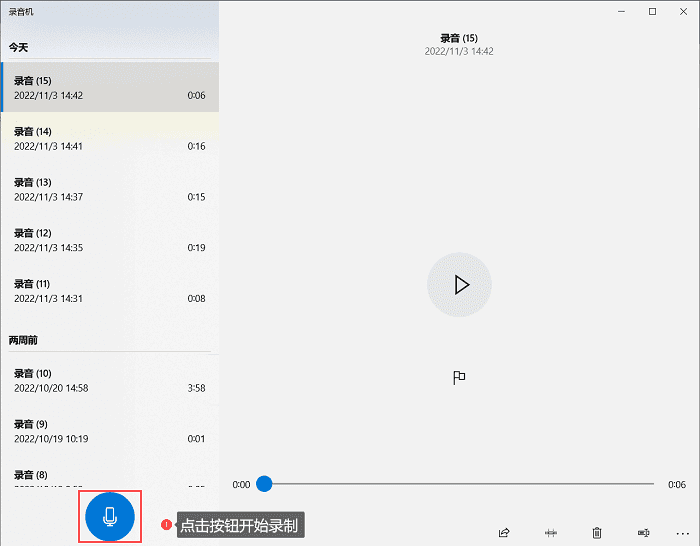
二、专业录音软件的优点
想要录制录音质量较好的录音文件或者想要录制不同格式的录音文件,可以使用专业的录音软件。录音软件哪个好用?下面小编给大家介绍一款专业免费的录音软件。
数据蛙软件是一款专业免费的录音软件,它有专门的【音频录制】模块,使用它可以录制优质的录音文件。它有许多强大的功能,快来看看吧。
1)多种录音文件格式可供选择
使用Windows录音机录制的录音文件格式都为ma4格式,那如何录制不同格式的录音文件?使用数据蛙软件就可以录制不同格式的录音文件。数据蛙软件支持录制M4A、OPUS、MP3、WMA、ACC、FLAC无损、WAV无损格式的音频,能满足我们绝大部分录音格式的需求。另外,您还可以选择输出不同质量的音频(无损质量、高质量、优质量、标准质量、低质量等)。
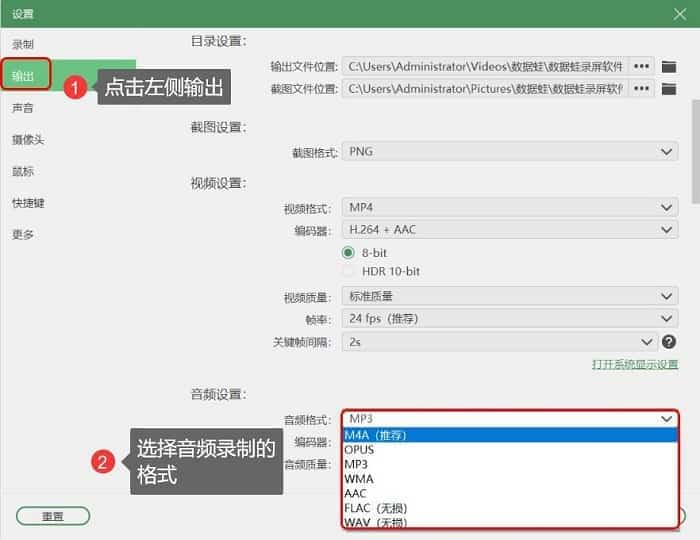
2)麦克风降噪和增强处理
录制外部声音时,我们需要开启麦克风。而麦克风在使用时往往会伴随一些噪音,导致录音效果不佳。数据蛙软件可以在录音前对麦克风进行降噪处理,这样录音时能减少麦克风噪音对声音的影响。除此之外它还能对麦克风进行增强处理,方便更好地录制外部声音。
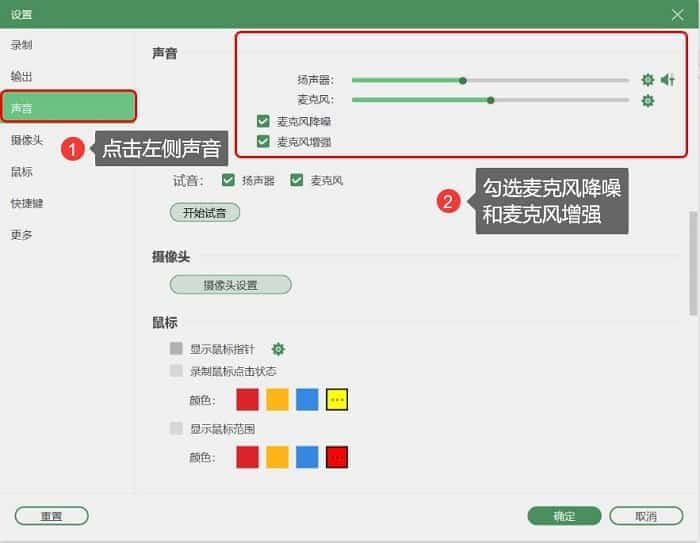
3)录制无损录音文件
想要录制无损格式的录音文件,可以在录音前设置录音文件地格式为FLAC无损、WAV无损,然后点击录制,这样就能录制无损录音文件。
三、如何使用专业录音软件
详细了解数据蛙软件的优点之后,你是不是已经迫不及待想要知道怎么使用它来录音?下面小编给大家带来详细的录音步骤。
步骤1.首先需要先下载软件。我们可以在数据蛙官网上找到数据蛙录屏软件并下载。(注意不要把软件下载到C盘哦,可能会损耗电脑)
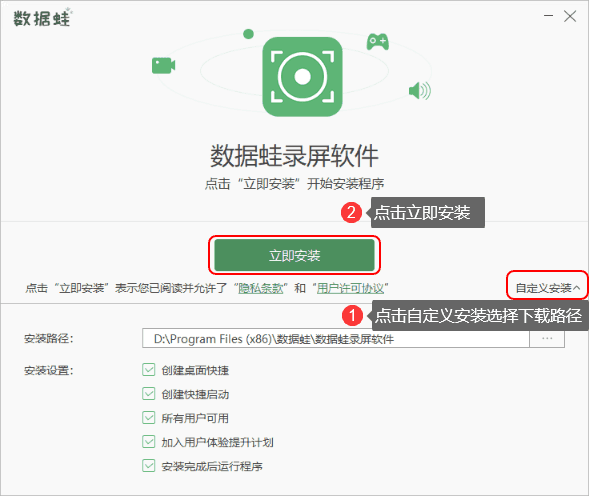
步骤2.下载并安装好软件后,打开软件来到软件主界面。点击软件主界面右上角小图标,选择设置,打开设置页面。在设置页面的输出页面也可以预设录音文件的格式。(系统默认格式为MP3,录制MP3文件时,可以不执行此步骤)。
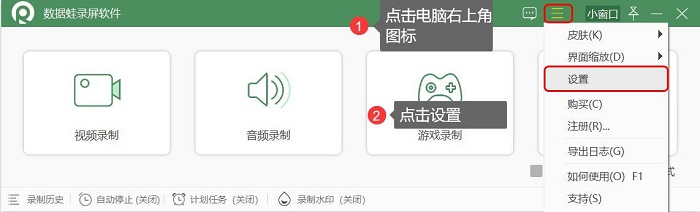
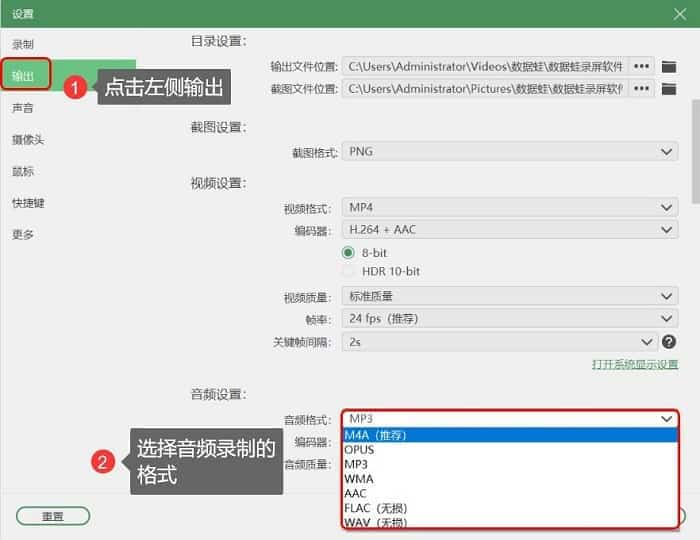
步骤3.点击主界面的【音频录制】模块,开启扬声器(同时录制外部声音时,还需打开麦克风),然后点击【REC】按钮开始录制。如需使用麦克风还可以预设麦克风增强和降噪,避免后期二次处理。
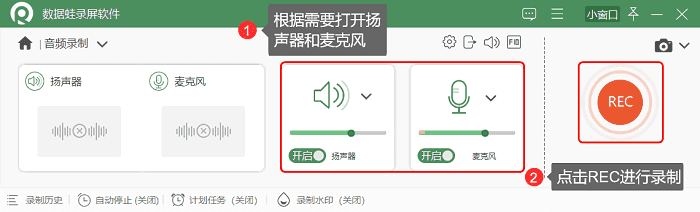
步骤4.录制完成之后,可以对录音文件进行简单编辑,然后点击“完成”按钮,录音会自动保存到电脑上。
您也可以在【历史记录】处,随便点击一个文件点击“打开文件所在位置”就可以找到文件所在位置,也可以在录制前设置文件存放位置。

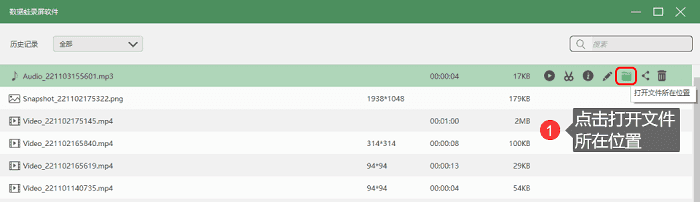
对于大家的疑问“录音软件哪个好用?”小编给出的回答是数据蛙软件。使用它我们可以录制不同格式不同质量的录音。它可以同时录制外部声音和内部声音,在录制前还能对麦克风进行增强和降噪处理,能满足我们很多场景中的录音需求。其实除了录音功能之外,它还支持多种录屏模式,比如常见的视频录制、游戏录制、画中画录制、摄像头录制等。这样一款软件能同时满足你录音录屏的需求,如果你也为它心动,可以点击下载试用哦。

高清录制 不限时长 无水印 轻松操作